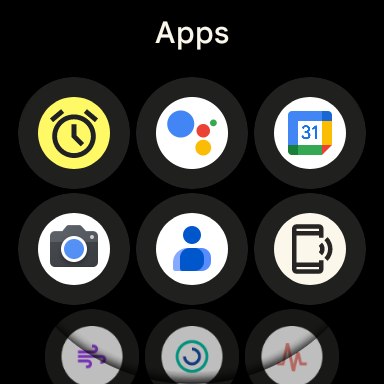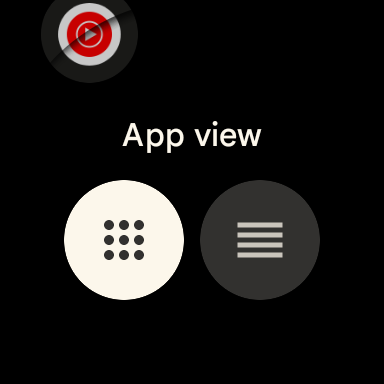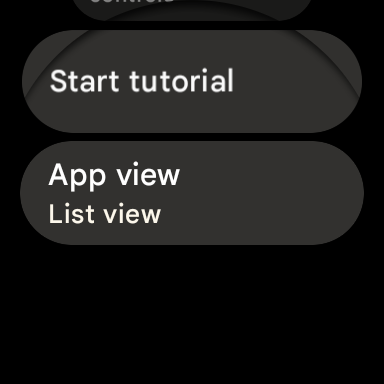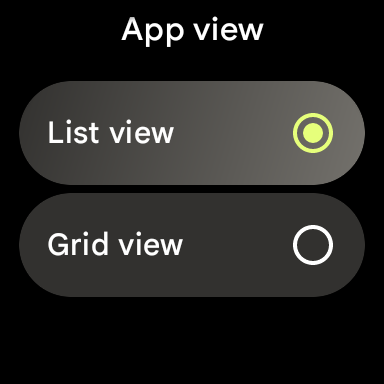На прошлой неделе мы сообщили, что Wear OS (по крайней мере, на Pixel Watch) готовится представить новую сетку приложений вместо прокручиваемого списка. Теперь появились инструкции, позволяющие заранее ознакомиться с этой функцией и даже включить ее на своих часах.
Wear OS уже давно использует простой прокручиваемый список приложений в качестве своей панели запуска, но по мере расширения экосистемы этот метод просмотра приложений для часов вышел из-под контроля. Проблема усугубляется приложениями, такими как Google Fit и Fitbit, каждое из которых включает дополнительные ярлыки.
В попытке обуздать опыт использования приложений для умных часов, основное приложение Google «Wear OS» — отвечающее за большую часть системного пользовательского интерфейса на Pixel Watch — внедрило некоторую начальную работу над трехколоночной сеткой для панели запуска приложений.
Как обнаружил разработчик и исследователь «AA» и повторно опубликовал Android Authority, эта функция на самом деле находится на более продвинутой стадии, чем мы изначально ожидали. Фактически, ее можно даже с относительной легкостью включить на Pixel Watch (1 или 2). Как показано ниже, режим сетки для Wear OS отказывается от отображения имени каждого приложения и показывает только значок. Опыт работы отдаленно напоминает лаунчер «honeycomb», который когда-то был популярен на Apple Watch.
Важно отметить, что после включения нового стиля панели запуска приложений на Pixel Watch вы также найдете удобный способ переключения стилей в нижней части панели. Это должно быть особенно полезно для тех, кто обнаружит, что им не нравится использовать сетку приложений в Wear OS, а также в те моменты, когда вы забываете, какой значок есть какой. Тот же переключатель можно найти и в приложении «Настройки»; ищите опцию «Вид приложений» в разделе «Общие».
Как включить список приложений в виде сетки Wear OS на Pixel Watch
Отказ от ответственности: Хотя это маловероятно, при ручном изменении внутренних настроек устройства Android всегда существуют риски. Не возитесь со своим Pixel Watch, если боитесь, что вам придется его сбрасывать. Это руководство предполагает, что вы уже в некоторой степени знакомы с инструментом ADB для Android и установили его на свой компьютер.
Прежде чем начать, убедитесь, что ваши Pixel Watch полностью обновлены. Проверьте наличие доступных обновлений системы в приложении «Настройки» и установите их. После этого откройте приложение Play Store на своих часах, прокрутите вниз до конца и нажмите «Управление приложениями». Здесь вы увидите все доступные обновления приложений для ваших часов. В частности, вам нужно будет установить все обновления для приложения «Wear OS» (с синим значком), которое должно быть версии 1.8.42 или выше.
Как только все будет обновлено, первым шагом будет подключение ваших Pixel Watch к компьютеру через ADB. Если вы еще этого не сделали, вам нужно будет включить «Параметры разработчика» на ваших часах — многократно нажимайте «Номер сборки» в «Настройки» > «Система» > «О часах» > «Версии».
В разделе «Параметры разработчика» приложения «Настройки» включите переключатель «Отладка по ADB», затем нажмите на опцию «Беспроводная отладка». Включите этот переключатель, затем прокрутите вниз и нажмите «Связать новое устройство». Вы увидите «Код сопряжения Wi-Fi». Важно: обязательно прокручивайте экран каждые несколько секунд, чтобы он не погас, пока отображается информация о сопряжении.
На своем компьютере откройте предпочитаемый терминал или командную строку и выполните команду, аналогичную этой:
adb pair 192.168.86.217:45213
Цифры, которые вы должны ввести, будут отображаться на ваших часах под «IP-адрес и порт». Если все пройдет успешно, вас попросят ввести «Код сопряжения Wi-Fi», который также отображается на ваших часах. После этого ваши часы должны быть успешно сопряжены с вашим компьютером.
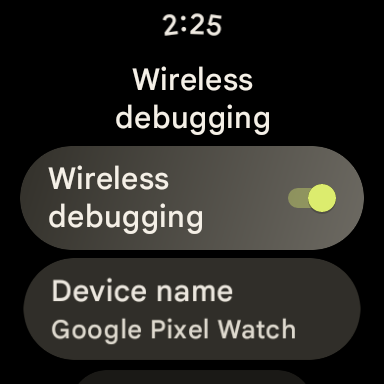
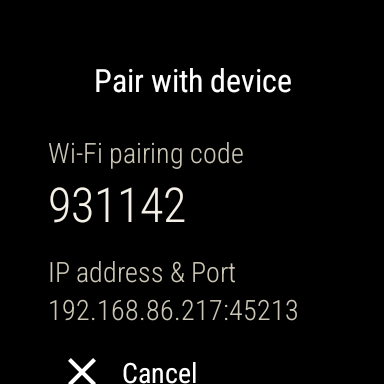
После выполнения сложных этапов все, что вам нужно сделать, — это выполнить единственную команду ADB, обнаруженную AA, чтобы опробовать панель запуска приложений Wear OS в виде сетки:
adb shell settings put global wear_launcher_ui_mode 1
В следующий раз, когда вы откроете список приложений, вы должны сразу же увидеть редизайн в виде сетки. Опять же, если вам не понравится, вы также можете отключить его в нижней части списка или в приложении «Настройки».
Если вы решите попробовать сетку приложений на своих Pixel Watch, сообщите нам в комментариях, что вы думаете об этом редизайне.